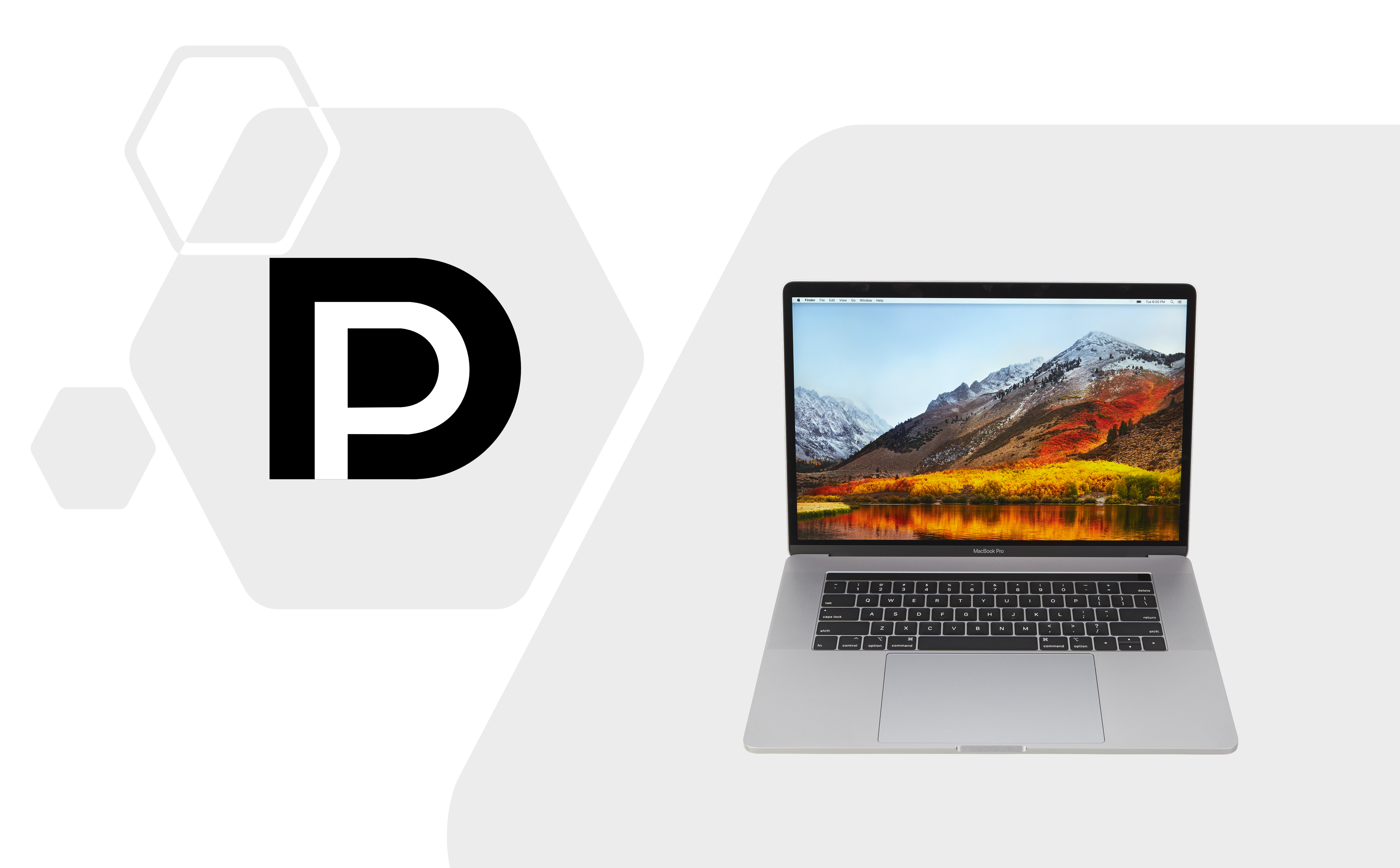Windows DSR 显示设置与「显示器购买指南」
坑边闲话:写给对美感有追求,但是离不开 Windows 的同志。 Windows 10 操作系统被我吐槽最多的地方就是美感的缺乏。现在的 Windows 10 距离真正的 UI 一致还很遥远。
- 知乎原文
- Status: 已搬运,待校对
如今,Windows 10 上面有这么几种风格问题:
- Windows Xp 风格的「设备管理器」
- Windows 7 风格的「控制面板」
- Windows 8/8.1 风格的 Metro 「开始菜单」
- Windows 10 风格的「设置」页面
如此种种的不同风格,竟然能够同时出现在一个操作系统上,也是令人无力吐槽。我一直幻想一天,Windows 的 UI 能够完美统一,开发者都积极适配最新的 API,彻底抛弃老旧的 API. 但是这件事情在目前看来还很遥远。看看人家 Gnome、KDE 以及 macOS,真为 Windows 感到无力。
除此之外,更加惹人吐槽的一件事就是 Windows 的字体渲染。
1. 看一眼 MacBook Pro 的屏幕·
很多的 1080P 15.6 inch 屏幕的 Windows 用户瞧了一眼 MacBook Pro 的屏幕之后,第一感觉就是:怎么这么清晰?!
没错,在当今市场条件下,绝大多数人的笔记本电脑并没有配备高分辨率屏幕,1080P 仍旧是社会主流,而且还有相当一部分人,用着 1080P 分辨率以下的屏幕。换一个屏幕能带来如此大的视觉体验,实在令人咋舌。我们不是说 Windows 笔记本都是垃圾,但是不得不承认,Windows 阵营的绝大多数电脑,在屏幕及其显示上,存在着如下两个明显问题:
- 某些昂贵的 Windows 本,配备了超高 4K 分辨率屏幕,即 3840x2160 分辨率。但是,过大的分辨率与过小的屏幕,使得部分软件打开后显得很小。如果设置 200% 缩放(对角线长度意义下),那么等效可视面积等同于 1080P 分辨率,这使得 4K 屏幕的存在意义变得不大;(因为 1920 的两倍是 3840,所以此时只是用 4 个像素点模拟一个像素,仅仅利用了次像素渲染技术,带来的视觉体验提升并不大),如果 175% 缩放,那么在 15.6 英寸屏幕上看起来就很小,费眼睛。
- 某些大众款笔记本配备 1080P 屏幕,虽然对显卡要求低,但是大果粒效应太明显,眼睛贴近屏幕看,就会觉得自己的显示效果很粗糙。没办法,屏幕上的像素点密度本来就不高,所以不能指望既显示的图像多,又要求很精细。
- 某些厂商开始寻求 1080P 和 4K 之间的解决之道,最具代表性的就是 Lenovo 和微软。联想出过 2560x1440 的很多 14 英寸的笔记本,微软更是突破性地使用了 Surface Pro 上的 2736x1824 的奇葩分辨率。不得不承认,这些笔记本在保留了较高精细度的同时,也不至于让某些页面显得很小。想到这里不禁感叹,最理解 Windows 的人还是微软自己啊。
- 某些独立显示器的问题,待会儿再说。
2. macOS 拾遗记·
对于绝大多数人来说,你不能指望买个具有特殊分辨率的显示器,因为你基本上买不到。而 15 英寸的 3000x2000 分辨率的笔记本除了 Surface Book 还真的很难找到其他牌子了。
我本人现有一台 23.8 英寸的 4K 独立显示器,也有一台 MacBook Pro 15,我在这台 MacBook Pro 上装了 Parallel 虚拟 Windows 10,以便在 macOS 上备用。偶然发现,Windows 10 虚拟机在 MacBook 上显示得大小适中,而且很精细。
最初我以为,这肯定是因为我的笔记本分辨率为 2880x1800,非常接近 3000x2000,所以显示效果好也是应该的。但是当我把这台虚拟机连接到我的 4K 显示器上后,神奇的事情发生了!
macOS Parallel 虚拟机里的 Windows 10 的这种如丝般的美感让我震惊。之前我从未在 Windows 上见到过这种缩放设置还能搞出这种效果!
我小心翼翼点开系统的显示设置,发现了真相:分辨率被虚拟成了 5K,即 5120x2880,恰好是四个 2K 分辨率屏幕的像素之和,缩放变成了 200%,这就是说,我现在的等效分辨率是 2560x1440,也是四个像素模拟一个像素!
3. 旧时代走来的分辨率标准们·
自古以来的显示器,基本都是下面几个分辨率及其排列组合:
- 1024x768:已经没人在用了,CRT 时代的产物;
- 1280x720:DCI 领域的高清 HD 标准;这个标准演化出了四倍像素数目的 2K 分辨率和十六倍像素数目的 5K 分辨率;
- 1440x900:非 DCI 的标准分辨率,属于过度产物,四个就是 2880x1800,MacBook Pro 的分辨率;
- 1920*1080:DCI 的 全高清 FHD 标准;这个标准演化出了四倍像素数目的 4K 分辨率和十六倍像素数目的 8K 分辨率。
对绝大多数人来说,1440P 在不放大比例的情况下都已经非常完美地满足了几乎所有需求!2560x1440 正是经典分辨率 1280x720 的四倍!要知道,iMac 5K 的显示模式就是 5K 模拟 1440P!对于苹果来说,缩放比例设置为经典分辨率的整数倍,恰恰是其专长,通过简单粗暴地将长宽像素数目加倍实现兼容标准分辨率、提升像素密度,无疑是个很聪明的做法。
但是在 Windows 上,一切就变得不那么友好了。拿我这台 4K 显示器来说,如果缩放 175%,那么字体就有点失真,这与 Windows 的字体渲染策略有关,没办法;如果缩放 200%,那么字体渲染效果就上来了,但是所有的东西都变得很大,试问我为什么买这么贵的显示器还要看这种等比例放大 1080P 的显示效果?
结论就是,原生状态下,放大、缩小都有痛点,而且痛点不小。放大了看着太浪费,而且给人一种五大三粗的感觉,缩小了就字体失真,感觉没有发挥 ClearType 技术的实力。
4. 解决之道·
那么 macOS 是怎么解决的呢?前面我们说了:
在 HD 或者 FHD 下,Windows 10 的字体渲染都不会失真,一旦你觉得太大需要调小缩放比例,那么字体就失真,你需要 MacType.
根据这一原则,你只需要按照你自己认可的 100% 画面大小,即 720P,1080P 的整数倍进行显示器购买就可以了!
当然,PPI 还是要保证的,只要你不买很大的或者超小的那种。4K 的 15.6 英寸显示器一定要抛弃,24 英寸搭载 1080P 也不要买,太粗糙!
综合比较,我们有如下选择:(以下倍数皆长/宽倍,不是面积倍)
- 1 倍:720P 或者 1080P,这时候你的屏幕如果在 10 英寸及一下,还是可以考虑的;
- 2 倍:2560x1440(2K) 或者 4K,这时候要想保证精细度和可视化面,你的显示器基本上应该对应在 14/15 英寸(2K)或者 21 英寸(4K)。比较有代表性的就是联想的 X1 Carbon(2K)和 LG UltraFine 4K 小尺寸旧款。
- 4 倍:5120x2880(5K) 或者 8K,这已经到了一种境界了;这时候要想保证精细度和可视化面,你的显示器基本应该对应在 27 英寸(5K)或者 32 英寸(8K)。比较有代表性的就是戴尔的 UP2715K(5K)、LG UltraFine 5K (5K)、5K iMac(5K)或者戴尔 UP 3218K(8K)
通过上述三点,我们可以自由选择。可以看到,比较主流的 24 英寸的我基本上没有推荐,很多超宽屏幕,鉴于我没有使用过,也不做评价。上述的型号只是搭载我所认为还可以的显示器的笔记本或者显示器本身,并不是我推荐购买这些产品。
5. 最终选择·
如果问我,你会买什么?我会说 5K 27 英寸。这个显示器,像素数目够多,而且像素比较密,很精细。如果自己购买面板和驱动版 DIY 的话,3100 元就可以搞定,而且色域、亮度都有保证。
6. 给 24 英寸 4K 用户的解决之道·
该方法适合有 Nvidia 显卡的用户。A 卡也支持,不过我没有试过。
解决之道很简单,打开英伟达控制面板,然后 3D 设置 -> 管理 3D 设置 -> DSR - 因数 选择 1.78x,这里的 1.78x 指的是像素数目的比值。5120*2880/(3840*2160) = 1.78. 然后在DSR - 因数下面的 DSR 平滑度处,设置 45%,依据自己的喜欢也可以自定义一个数值。
DSR 指的是 Dynamic Super Resolution,它可以强制显卡以超越本机显示器的高分辨率渲染游戏,然后经过一个过滤算法,将渲染得到的图像降低分辨率,缩小至你机器自身的水平,从而产生更加平滑的图像。对于没有游戏内平滑处理设置、游戏内平滑处理不充分的游戏,这个技术可以改善平滑处理的质量。
DSR 平滑度越高,过滤算法得到的图像就越平滑,但是由于边界被平滑处理了,所以看着有点模糊;相反,DSR 平滑度越低,过滤算法得到的图像就越锐利,但是看着很不真实。这个值设置为多少,看你个人喜好。
这个方法非常通用,你如果用 2K 的屏幕,也可以通过设置这个参数来优化显示。
后记·
等着我入手 5K 显示器来做个体验。如果你觉得这篇文章有用,记得点赞支持!